So ändern Sie die Größe der Desktop -Symbole in Windows
Um die Desktop-Symbolgröße in Fenstern anzupassen: 1. Klicken Sie mit der rechten Maustaste auf Desktop, sehen Sie sich an und wählen Sie große, mittelgroße oder kleine Symbole. 2. Verwenden Sie Einstellungen> System> Anzeige, um die Skalierung (z. B. 125%, 150%) für die proportionale Größe zu ändern. 3. Für die erweiterte Steuerung passen Sie die DPI -Skalierung über erweiterte Anzeigeeinstellungen oder ein Bedienfeld an, um den Abstand und die Größe des Symbols manuell anzupassen.

Wenn Sie die Größe der Desktop -Symbole in Windows für eine bessere Sichtbarkeit oder Bildschirmorganisation anpassen möchten, finden Sie hier verschiedene Methoden, um dies zu tun:
Die Betriebsumgebung dieses Tutorials: Dell XPS 13, Windows 11
1. Verwenden Sie mit der rechten Maustaste Kontextmenü
Diese Methode ermöglicht den schnellen Zugriff auf voreingestellte Symbolgrößen mit dem Desktop -Kontextmenü. Dies ist der schnellste Weg, um das Aussehen des Symbols zu ändern, ohne durch Einstellungen zu navigieren.
- Klicken Sie mit der rechten Maustaste auf einen leeren Bereich des Desktops.
- Bewegen Sie sich im Kontextmenü über die Ansicht .
- Wählen Sie eine der verfügbaren Optionen aus: große Symbole , mittlere Symbole oder kleine Symbole .
- Beobachten Sie die sofortige Änderung der Symbolgröße auf dem Desktop.
2. Einstellen der Symbolgröße über Anzeigeeinstellungen
Die Windows -Einstellungen bieten einen kontrollierten Ansatz, indem Sie alle Schnittstellenelemente, einschließlich Desktop -Symbole, über Skalierungsoptionen aufnehmen können.
- Öffnen Sie die Einstellungs -App mit dem Startmenü oder drücken Sie Windows I.
- Navigieren Sie zu System> Anzeige .
- Wählen Sie im Abschnitt Skala einen prozentualen Wert aus dem Dropdown -Menü (z. B. 100%, 125%, 150%).
- Die Symbole ändern sich proportional zusammen mit Text und anderen UI -Elementen, nachdem das System die neue Skalierung angewendet hat.
A. Ändern Sie den Symbolabstand mithilfe erweiterter Erscheinungseinstellungen
Für eine erweiterte Steuerung können Sie die Größe und den Abstand der Symbole manuell anpassen, indem Sie erweiterte Erscheinungsparameter ändern. Dies verändert die zugrunde liegenden Metriken, die zum Rendern von Symbolen verwendet werden.
- Klicken Sie mit der rechten Maustaste auf den Desktop und wählen Sie Einstellungen Anzeige .
- Scrollen Sie nach unten und klicken Sie auf Erweiterte Anzeigeeinstellungen . Wählen Sie dann die erweiterte Größe von Text und anderen Elementen aus.
- Klicken Sie auf benutzerdefinierte Größenoptionen (DPI) und legen Sie ein benutzerdefiniertes Maßstab zwischen 100% und 500% fest.
- Alternativ gehen Sie zum Bedienfeld> Aussehen und Personalisierung> Anzeige> Erweiterte Einstellungen .
- Gehen Sie im Dialogfeld zur Registerkarte DPI Skaling und passen Sie die Symbolgröße an, indem Sie die Schriftmetriken ändern oder benutzerdefinierte DPI aktivieren.
Das obige ist der detaillierte Inhalt vonSo ändern Sie die Größe der Desktop -Symbole in Windows. Für weitere Informationen folgen Sie bitte anderen verwandten Artikeln auf der PHP chinesischen Website!

Heiße KI -Werkzeuge

Undress AI Tool
Ausziehbilder kostenlos

Undresser.AI Undress
KI-gestützte App zum Erstellen realistischer Aktfotos

AI Clothes Remover
Online-KI-Tool zum Entfernen von Kleidung aus Fotos.

Stock Market GPT
KI-gestützte Anlageforschung für intelligentere Entscheidungen

Heißer Artikel

Heiße Werkzeuge

Notepad++7.3.1
Einfach zu bedienender und kostenloser Code-Editor

SublimeText3 chinesische Version
Chinesische Version, sehr einfach zu bedienen

Senden Sie Studio 13.0.1
Leistungsstarke integrierte PHP-Entwicklungsumgebung

Dreamweaver CS6
Visuelle Webentwicklungstools

SublimeText3 Mac-Version
Codebearbeitungssoftware auf Gottesniveau (SublimeText3)
 So aktivieren oder deaktivieren Sie die Benutzerkontensteuerung (UAC) in Windows
Sep 30, 2025 pm 01:03 PM
So aktivieren oder deaktivieren Sie die Benutzerkontensteuerung (UAC) in Windows
Sep 30, 2025 pm 01:03 PM
TomanageUserAccountControl (UAC) Inwindows, YoucanadjustSettingSviaControlpanel, Registryeditor, Grouppolicyeditor, Orcommandprompt.usethesliderincontrolpanelquickChanges, editheEenableLuaregistryvaluefordirectControlControlControlControlControl,
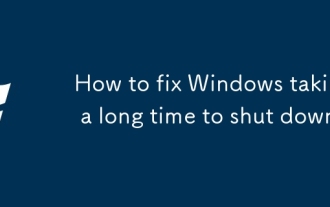 So reparieren Sie Windows, die lange Zeit dauern, um herunterzufahren
Sep 30, 2025 pm 12:23 PM
So reparieren Sie Windows, die lange Zeit dauern, um herunterzufahren
Sep 30, 2025 pm 12:23 PM
IfyourWindowsComputershutsdownslowly, TrythesSteps: 1.DisableFaststartupinPowersettings
 So beheben Sie den Fehler 'Dieser Ordner ist leer' im Windows -Datei -Explorer
Oct 05, 2025 am 03:18 AM
So beheben Sie den Fehler 'Dieser Ordner ist leer' im Windows -Datei -Explorer
Oct 05, 2025 am 03:18 AM
IFFILESAPLEARIGINGINFILEExplorerDespitebeingPresent, TrythesSteps: 1.RestartWindowsexplorerviataskManager.2.RuntheBuilt-InfileExplorerTroUlbleshooter.3clearFileExplorerHistory und
 So reparieren Sie den Schlafmodus, der in Windows nicht funktioniert
Oct 07, 2025 am 06:34 AM
So reparieren Sie den Schlafmodus, der in Windows nicht funktioniert
Oct 07, 2025 am 06:34 AM
IfyourWindowsComputerwon'tEntersleepMode, TrythesSteps: 1. CheckPowerPlanettings.2.
 So fügen Sie Windows ein neues Tastaturlayout hinzu
Oct 02, 2025 am 06:03 AM
So fügen Sie Windows ein neues Tastaturlayout hinzu
Oct 02, 2025 am 06:03 AM
ToaddanewKeyboardLayoutinWindows11, Nutzungsformen, kontrollpanelforegacyOptions, OrmicrosoftKeyboardLayoutcreatorforcustomdesigns.SwitchandManageInputMethodSearyafterInstallation.
 So verwenden Sie den lokalen Sicherheitsrichtlinien -Editor (SECPOL.MSC) in Windows
Oct 04, 2025 am 05:57 AM
So verwenden Sie den lokalen Sicherheitsrichtlinien -Editor (SECPOL.MSC) in Windows
Oct 04, 2025 am 05:57 AM
ToconfigureWindowSecuritySetingsusingsecpol.msc, Openentherundialog, TypeSecpol.msc und Konfirmuac.navigathroughAccountPolicies, Lokalpolicies und AdvancedauditsSets.setStongpasswordRules, Beauftragten, EnderableStier, undadvancedauditing, AndaditnitsLecuritysLeaudits, und Advanceditlogging, und verabschbar
 Warum entlädt sich der Akku meines Windows-Laptops so schnell?
Oct 09, 2025 am 05:58 AM
Warum entlädt sich der Akku meines Windows-Laptops so schnell?
Oct 09, 2025 am 05:58 AM
Wenn sich der Akku Ihres Windows-Laptops schnell entlädt, versuchen Sie diese Schritte: 1. Überprüfen Sie die Akkunutzung der App und schließen Sie stromhungrige Apps. 2. Reduzieren Sie die Bildschirmhelligkeit und stellen Sie kürzere Zeitüberschreitungen ein
 So verbergen Sie Dateien und Ordner in Windows
Oct 03, 2025 am 01:52 AM
So verbergen Sie Dateien und Ordner in Windows
Oct 03, 2025 am 01:52 AM
ToHideFilesorfoldsonWindows11: 1.Usethe "Hidden" AttributeInProperties.2.RenaMeafolderWithalt 0160ForablankName.3.Runattrib H S rincomMandpromptasadmin.4.createahiddendesKtop.initocustomizeFolderAppearance.






